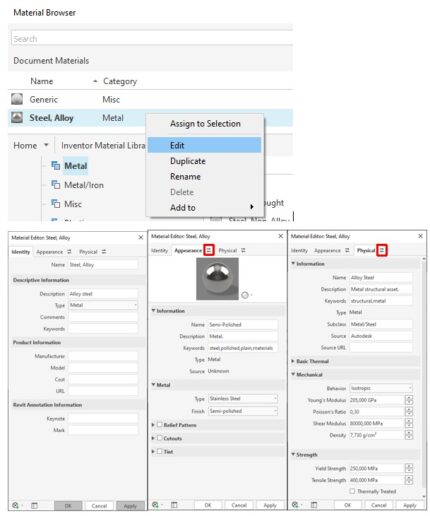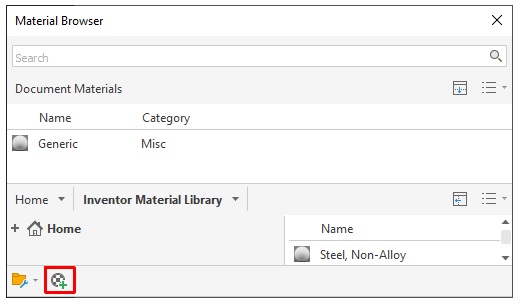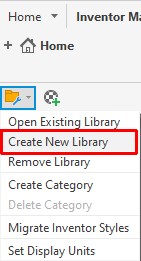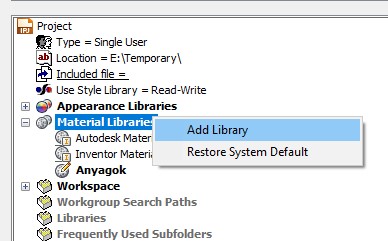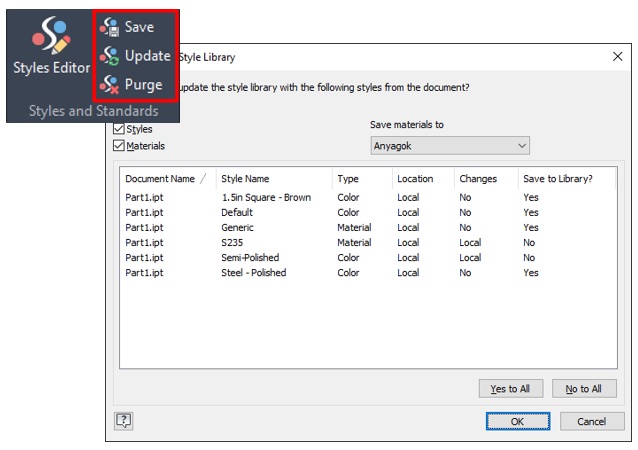Inventor tipp: anyagok kezelése az Inventorban

Az Inventor nagyon sok anyagot tartalmaz gyárilag, azonban előfordulhat, hogy egy adott anyag egyáltalán nem, vagy nem olyan paraméterekkel szerepel a listában, mint amire szükség lenne.
Az Inventor anyagszerkesztőjében az anyagokat le lehet törölni vagy másolni, módosítani lehet az anyagok nevét, színét, adatait és fizikai paramétereit, illetve akár teljesen új anyagot is létre lehet hozni, így mindenki szükség szerint testreszabhatja magának az adatbázist.
1. Az anyagszerkesztő megnyitása
Az anyagszerkesztő a legördíthető anyaglista mellett található gömbre kattintva indítható el. A panel vízszintesen két részre osztható, a felső „Document Materials” részen az aktív dokumentumban elérhető anyagok-, az alsó részen, a „Home” felirattól kezdve pedig az adatbázisok és az azokban tárolt anyagok érhetőek el kategóriákba rendezve.
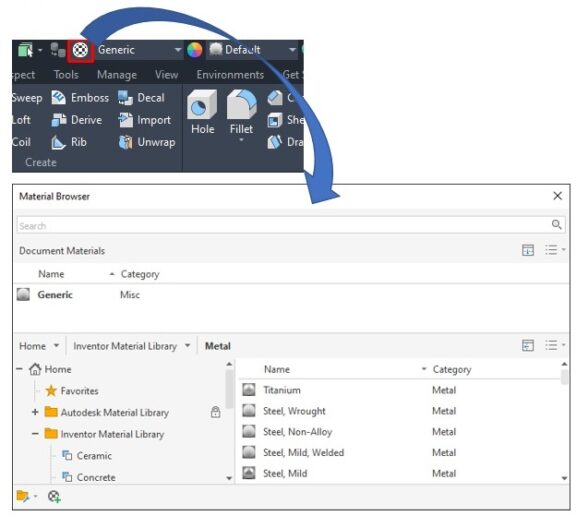
2. Anyag létrehozása, másolása, szerkesztése
Egy anyag megszerkesztéséhez csak duplán rá kell kattintani az egér bal gombjával, vagy a jobb kattintásra felugró menüből az „Edit” menüpontot kell választani. Az anyag adatlapja három részből áll: általános adatok (Identity), textúra (Appearance), fizikai adatok (Physical). A három fülön az adatokat meg lehet adni egyesével, de a textúra- és a fizikai adatlap külön objektum így listából is választható a fülön található dupla nyílra kattintva.
Ha csak az anyag nevét kell megváltoztatni, akkor elég a felugró menüből a „Rename” parancsot választani, a „Duplicate” segítségével pedig le új anyagot lehet létrehozni az aktív anyag másolataként.
Sok esetben egy meglévő anyag másolásával és szerkesztésével lehet a leggyorsabban új anyagot létrehozni, azonban teljesen újat is lehet készíteni az anyagszerkesztő bal alsó sarkában található gömbre kattintva.
3. Anyagadatbázis létrehozása és hozzáadása a projekthez
Ügyelni kell arra, hogy minden újonnan létrehozott anyag az aktív dokumentumban jön létre, illetve az adatbázisban szereplő anyagok szerkesztése sem közvetlenül az adatbázisban történik, hanem a szoftver másolatot készít az anyagról az aktív dokumentumba és ott indul el a szerkesztő. Ahhoz, hogy az új- és a módosított anyagok minden dokumentumban elérhetőek legyenek be kell másolni egy gyári (Inventor Material Library, Favourites), vagy saját adatbázisba.
Új adatbázist az anyagszerkesztő balalsó sarkában lenyitható menü „Create New Library” parancsával lehet létrehozni, amit tetszőleges helyre el lehet menteni. Ugyanebben a menüben az „Open Existing Library” paranccsal meglévő adatbázist is meg lehet nyitni.
Ahhoz, hogy a saját adatbázisba elmentett anyagok minden dokumentumban elérhetőek legyenek, hozzá kell adni az adatbázist a projekthez. A projekt tulajdonságainál a „Material Libraries” soron kell az egér jobb gombjával kattintani, majd az „Add Library” parancsot kell választani.
Ezt a beállítást egyelőre minden projekt esetében külön meg kell tenni, nincs lehetőség alapértelmezettként beállítani.
4. Anyagadatok frissítése
Az anyaginformációk változásai nem frissülnek automatikusan a dokumentumok és az adatbázisok között, azt vagy kézzel kell elvégezni a „Manage” fül „Styles and Standards” panelén található „Save” és „Update” parancsokkal, vagy a Feladatütemező (Task Scheduler) alkalmazást kell igénybe venni. A „Save” az adott dokumentum anyagváltozásait menti a kiválasztott anyagtárba, az „Update” pedig fordítva, az adott dokumentumban frissíti az eltérő anyagokat a kiválasztott anyagtár szerint.
…folytatjuk.
Még ez is érdekelheti:
Miért a parametrikus 3D modellezést használják a mérnökök a tervezéshez?
Hogyan hozhatna ki még többet modelljeiből?
Javítsa tervezési munkafolyamatait egy további dimenzió hozzáadásával!
Töltse le kiadványunkat és ismerje meg a parametrikus 3D modellezés előnyeit! További információ >>>
Reméljük, hogy a fenti példa meghozza a kedvét ahhoz, hogy Ön és vállalata kihasználva az újabb és újabb tervezési technológiák előnyeit új szintre emeljék tervezési hatékonyságukat. Keresse kollégáinkat egy személyes konzultációra, hogy az iparágban jártas szakértőink támogatást nyújtsanak vállalata számára.
Vegyen részt az általunk nyújtott szakmai képzéseken, hogy a megszerzett tudást azonnal kamatoztatni tudja munkájában!
Hamarosan induló intenzív alapozó és haladó tanfolyamainkról további információt ITT talál. Képzéseink szilárd alapokat biztosítanak Fusion 360 szoftverrel való tervezéshez, illetve megmunkálástervezéshez.
Legyen tagja Facebook közösségünknek vagy LinkedIn üzleti oldalunknak, csatlakozzon Youtube csatornánkhoz és iratkozzon fel Hírlevelünkre, hogy naprakész információt kapjon a legfrissebb Autodesk újdonságokról, promóciókról és szakmai blogjainkról.
Kapcsolattartó:

szoftverfejlesztő